Avez-vous déjà été frustré par un Finder de Mac qui refuse de répondre au moment où vous en avez le plus besoin ? Ce gestionnaire de fichiers, censé rendre votre expérience utilisateur fluide et efficace, se transforme parfois en un véritable casse-tête. Pourquoi ce programme, essentiel à l’accès de vos documents et applications, semble-t-il si capricieux ? Si vous avez récemment mis à jour votre macOS ou si vous êtes simplement confronté à un Finder qui plante, vous n’êtes pas seul. Dans cet article, nous allons explorer ensemble les causes possibles et les solutions simples pour redonner vie à votre Finder. Prêt à découvrir des astuces pratiques pour résoudre ces désagréments ? Laissez-nous vous guider !
Votre Finder Mac ne répond plus ? Ne paniquez pas ! Dans ce guide facile à suivre, découvrez les solutions les plus rapides et efficaces pour résoudre les problèmes de non-réponse, de plantage et de gel du Finder sur macOS Sonoma et ses versions précédentes. Ne laissez plus ces incidents perturber votre productivité. Apprenez à relancer Finder, à vérifier l’espace de stockage et à optimiser votre système en quelques étapes simples !
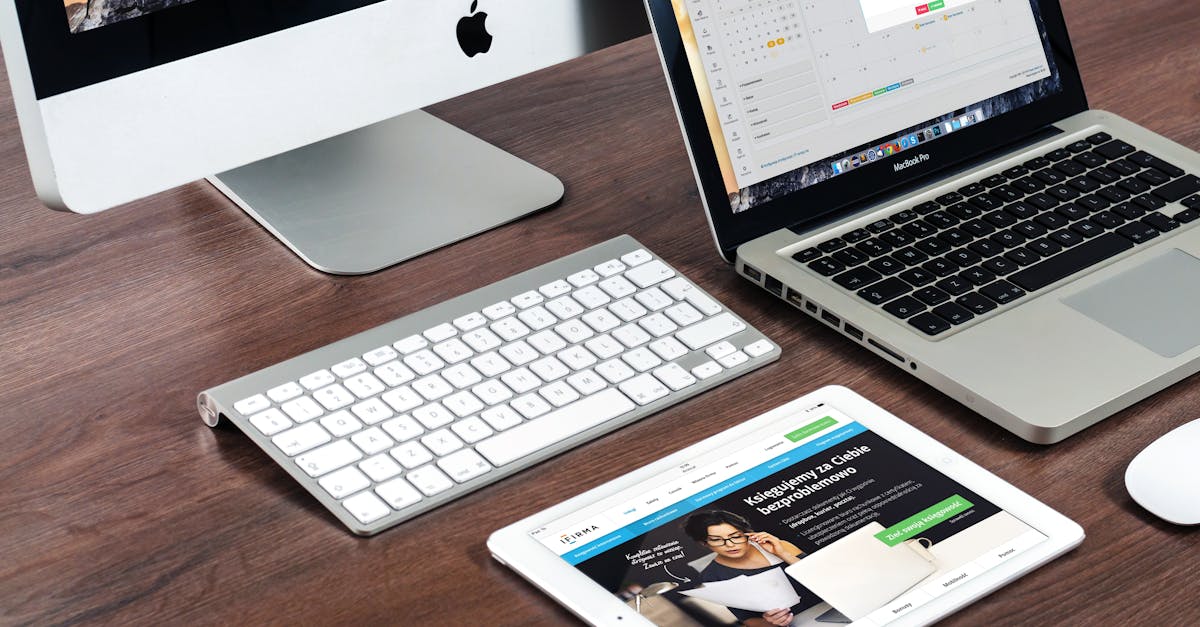
“`html
Résoudre les problèmes de Mac Finder : Comment le réparer efficacement
Si vous êtes un utilisateur de Mac, vous savez à quel point le Finder est essentiel pour naviguer efficacement dans vos fichiers et applications. Cependant, il peut arriver que Finder devienne non réactif ou plante soudainement, ce qui peut être frustrant. Cet article présente des méthodes simples et efficaces pour surmonter ces obstacles et améliorer l’expérience utilisateur.
Pourquoi Mac Finder ne répond-il pas ?
La question qui se pose souvent est : qu’est-ce qui provoque le dysfonctionnement de Finder ? Voici une liste des causes courantes qui peuvent expliquer ce problème :
- Manque d’espace de stockage : Un espace de stockage insuffisant peut ralentir votre Mac et empêcher Finder de fonctionner correctement.
- Manque de mémoire : Si votre Mac exécute trop d’applications à la fois, cela peut nuire à sa performance et entraîner des problèmes de réponse de Finder.
- Problèmes temporaires de Finder : Des fichiers de préférences corrompus peuvent affecter le fonctionnement de Finder.
- Erreurs système : Des bugs liés à votre version de macOS peuvent provoquer des conflits avec Finder.
- Interférences avec d’autres programmes : Certaines applications tierces peuvent être incompatibles et perturber le fonctionnement de Finder.
- Périphériques problématiques : Les appareils externes peuvent contenir des logiciels malveillants ou des pilotes incompatibles.
Solutions pour un Finder non réactif
Heureusement, plusieurs solutions peuvent aider à résoudre ce problème avec Finder. Testez les méthodes suivantes pour restaurer son bon fonctionnement :
Relancer Finder
L’une des premières étapes simples consiste à relancer le processus de Finder. Choisissez l’une des deux méthodes suivantes :
- Accédez au menu Pomme > Forcer à quitter, sélectionnez Finder puis cliquez sur Relancer.
- Appuyez simultanément sur Commande + Option + Échap, puis sélectionnez Finder pour le relancer.
Monitorer l’activité de Finder
Si le problème persiste, ouvrez le Moniteur d’activité pour vérifier si le processus Finder est toujours actif. Voici comment procéder :
- Appuyez sur Commande + Espace pour ouvrir la Recherche Spotlight.
- Tapez Moniteur d’activité et ouvrez-le.
- Dans l’onglet CPU, recherchez Finder, sélectionnez-le et cliquez sur l’icône pour Forcer à quitter.
Redémarrer votre Mac
Si aucune des solutions précédentes ne fonctionne, un redémarrage de votre Mac pourrait être bénéfique. Cela permet de résoudre des erreurs système temporaires qui pourraient nuire au fonctionnement de Finder.
Libérer de l’espace de stockage
Un autre aspect essentiel à vérifier est l’espace de stockage disponible sur votre Mac. Suivez ces étapes pour vérifier et libérer de l’espace :
- Accédez au menu Pomme > À propos de ce Mac > Stockage.
- Si l’espace est presque épuisé, cliquez sur le bouton Gérer pour supprimer des fichiers et applications inutiles.
Fermer les programmes inutiles
Si plusieurs applications sont ouvertes en même temps, la mémoire peut en souffrir. Pour résoudre ce problème, fermez les applications qui ne sont pas nécessaires et vérifiez si cela améliore la réactivité de Finder.
Réinitialiser les préférences de Finder
Cela peut sembler complexe, mais la réinitialisation du fichier de préférences de Finder peut aider à corriger tout dysfonctionnement résultant de fichiers corrompus. Voici comment procéder :
Ouvrez le Terminal (Applications > Autres > Terminal) et entrez la commande suivante :
<!– wp:code {"content":"sudo rm ~/Library/Preferences/com.apple.finder.plistsudo rm ~/Library/Preferences/com.apple.finder.plist
Après cela, redémarrez votre Mac pour que le fichier PLIST soit automatiquement recréé.
Mise à jour ou désinstallation d’applications tierces
Certaines applications externes peuvent interférer avec Finder. Vérifiez les mises à jour disponibles ou envisagez de désinstaller les applications récemment ajoutées si vous suspectez qu’elles provoquent des problèmes.
Redémarrer en mode sans échec
Le mode sans échec peut aussi être une solution efficace. Démarrez votre Mac en maintenant la touche Shift au démarrage. Cela permet de charger uniquement les éléments essentiels, simplifiant ainsi la recherche de conflits.
Débrancher les périphériques récemment connectés
Parfois, des périphériques externes peuvent causer des conflits avec Finder. Si vous rencontrez des problèmes après avoir connecté un appareil externe, débranchez-le et voyez si cela résout le problème.
Mettre à jour ou rétrograder macOS
Si vous continuez à rencontrer des problèmes avec Finder, vérifiez si votre version de macOS est à jour. Accédez à Préférences Système > Mise à jour logicielle et effectuez les mises à jour nécessaires. Si ces problèmes ont commencé après une mise à jour, envisagez de rétrograder à une version antérieure de macOS.
Tableau des solutions de dépannage de Finder
| Problème | Solution |
|---|---|
| Finder ne répond pas | Relancer Finder via le menu ou le Moniteur d’activité |
| Utilisation élevée des ressources | Fermer les applications inutiles et vérifier l’utilisation de la mémoire |
| Problèmes de stockage | Vérifier et libérer de l’espace de stockage |
| Échecs fréquents d’applications tierces | Mise à jour ou désinstallation des applications |
| Problème après une mise à jour | Rétrograder macOS ou attendre un correctif |
| Périphériques externes causant des conflits | Débrancher les périphériques récemment ajoutés |
Questions fréquentes sur Finder
Pourquoi mon Finder se fige-t-il subitement ?
Les causes peuvent varier, allant d’un manque de mémoire à des erreurs systèmes ou une incompatibilité avec certaines applications. Assurez-vous de suivre les solutions mentionnées dans cet article.
Comment récupérer des fichiers perdus à cause de Finder ?
Si des fichiers semblent introuvables, utilisez des outils de récupération de données ou vérifiez dans la corbeille. Une vérification approfondie de votre macOS peut également être nécessaire pour identifier d’éventuels emplacements cachés.
Que faire si Finder ne s’ouvre pas du tout ?
Tentez de relancer le Mac en utilisant les touches de raccourci nécessaires. Si cela ne fonctionne pas, un redémarrage en mode sans échec peut également aider. Si Finder reste inaccessible, envisager une réinstallation de macOS pourrait être une option de dernier recours.
En savoir plus sur la gestion de votre Mac
Pour une utilisation optimale de votre Mac, informez-vous sur les sujets suivants :
- Surcharge CPU : solutions
- Désinstaller WhatsApp de votre Mac
- Solutions aux problèmes de disque dur
- Comment graver un CD sur MacBook Pro
- Comprendre le dossier Library de macOS
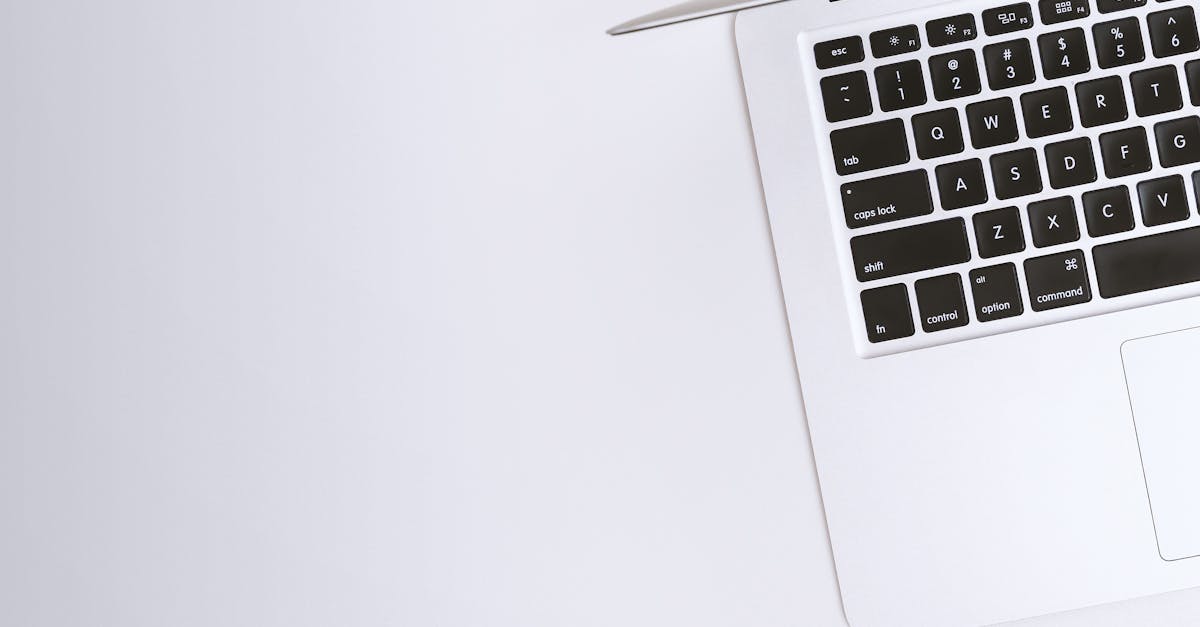
1. Pourquoi mon Mac Finder ne répond-il plus ?
Ah, le mystère du Finder capricieux. Plusieurs facteurs peuvent être en jeu ! Parfois, il s’agit simplement d’un manque d’espace de stockage, ou même d’une mémoire saturée due à trop d’applications ouvertes. Pensez-y comme à un Mac qui a trop mangé et qui a besoin d’un petit régime !
2. Que faire si Finder plante régulièrement ?
Si Finder a décidé de se mettre en mode “hibernation”, pas de panique. Vous pouvez essayer de le relancer manuellement ou utiliser le Moniteur d’activité pour forcer la fermeture du processus. Parfois, un simple redémarrage suffit, comme un bon café pour un réveil en douceur.
3. Comment vérifier si mon Mac a assez d’espace de stockage ?
Rendez-vous dans le menu Pomme, cliquez sur “À propos de ce Mac” et sélectionnez “Stockage”. Si votre Mac est comme un petit hamster dans une cage trop pleine, il est temps de faire du ménage ! Visez au moins 20 Go d’espace libre pour une expérience fluide.
4. Que faire en cas de fichier de préférences corrompu ?
Les fichiers de préférences de Finder peuvent parfois se comporter comme des adolescents : imprévisibles et un peu chaotiques. Vous pouvez les réinitialiser en supprimant le fichier PLIST. Pas d’inquiétude, il sera recréé tout seul comme un bon petit pain au four ! Utilisez le Terminal pour le faire, mais souvenez-vous de crier un petit “Hasta la vista, baby” avant de le supprimer !
5. Si une application tierce cause des problèmes, comment puis-je la gérer ?
Ces applications peuvent être comme des invités qui s’incrustent à une fête : parfois, elles empiètent sur l’espace de tous. Assurez-vous que toutes vos applications sont à jour ou envisagez de désinstaller celles qui semblent causer des tracas. Si tout fonctionne mieux après leur départ, vous saurez qui blâmer pour la prochaine fête !
6. Qu’est-ce que le mode sans échec et comment l’utiliser ?
Le mode sans échec est comme un super-héros masqué pour votre Mac. Il démarre avec le strict minimum et vous aide à identifier les problèmes. Pour y accéder, redémarrez votre Mac et maintenez la touche Shift enfoncée. Si votre Finder fonctionne mieux, vous aurez probablement découvert un coupable parmi vos extensions ou pilotes.
7. Comment savoir si un périphérique externe cause des problèmes ?
Si vous avez introduit de nouveaux périphériques, il est temps de les débrancher et de vérifier si Finder reprend ses esprits. Imaginez que ce sont des amis mignons mais un peu trop collants – parfois, il faut simplement leur dire au revoir pour que la fête continue sans accroc !
8. Que faire si rien ne fonctionne ?
Si après toutes ces tentatives, Finder reste muet comme une carpe, envisagez de faire une mise à jour de macOS. Parfois, les versions récentes surchargées de bogues font plus de mal que de bien, et une mise à jour peut faire l’effet d’un bon coup de frais sur l’ensemble de votre système. C’est comme mettre un peu d’ordre dans son bureau, cela ne fait jamais de mal !







